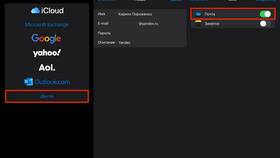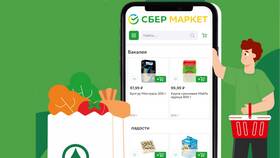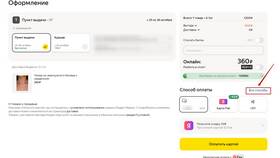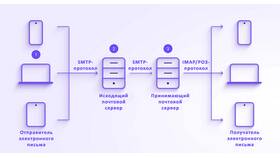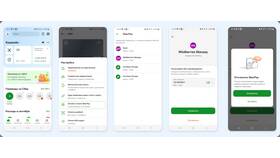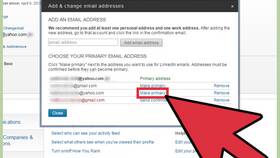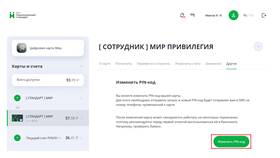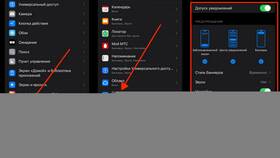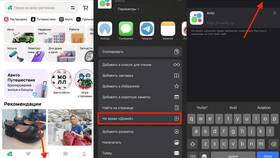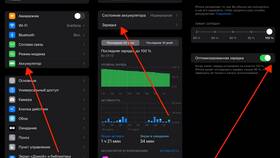- Адрес электронной почты
- Пароль от почтового ящика
- Серверы входящей/исходящей почты (для некоторых провайдеров)
| Сервис | Тип настройки |
| iCloud Mail | Автоматическая |
| Gmail | Автоматическая |
| Яндекс.Почта | Автоматическая |
| Другие (Mail.ru, Outlook) | Ручная |
Добавление аккаунта
- Откройте "Настройки" на iPhone
- Прокрутите вниз и выберите "Почта"
- Нажмите "Учетные записи"
- Выберите "Добавить учетную запись"
- Для популярных сервисов (Gmail, Yahoo) выберите соответствующий вариант
- Для других провайдеров выберите "Другое"
- Нажмите "Добавить учетную запись почты"
Для автоматической настройки
| Шаг | Действие |
| 1 | Введите имя, email и пароль |
| 2 | Нажмите "Далее" |
| 3 | Дождитесь проверки учетной записи |
- Введите имя, email, пароль и описание
- Выберите тип сервера (IMAP или POP)
- Укажите серверы входящей и исходящей почты
- Введите логин и пароль для каждого сервера
- Нажмите "Далее" для проверки
Настройки синхронизации
- Выберите данные для синхронизации (Почта, Контакты, Календари)
- Укажите период синхронизации писем
- Включите/отключите уведомления
- Настройте подпись для отправляемых писем
- Откройте приложение "Почта"
- Дождитесь загрузки писем
- Попробуйте отправить тестовое письмо
- Проверьте получение писем на других устройствах
Решение проблем
| Проблема | Решение |
| Ошибка аутентификации | Проверить правильность пароля |
| Письма не загружаются | Проверить настройки сервера |
| Нет уведомлений | Проверить настройки уведомлений iPhone |
- Используйте надежные пароли
- Включите двухфакторную аутентификацию
- Регулярно обновляйте iOS
- Не сохраняйте пароли в заметках
Привязка почты к iPhone занимает несколько минут и обеспечивает удобный доступ к электронной корреспонденции. Для корпоративных почтовых ящиков могут потребоваться дополнительные настройки, предоставляемые IT-отделом.